实验课需要使用这款软件
记录一下,提醒自己如何操作
工程文件如下 ,0积分
滤波器.
版图.
功放.
交指滤波器.
滤波器
• Creating a schematic
创建原理图
• Adding graphs and measurements
添加图表、添加测试量
• Analyzing the circuit
分析电路
• Tuning the circuit
调谐电路
• Creating variables
设置变量
• Optimizing the circuit
优化
Ctrl L 添加原件
Ctrl P 添加端口
Ctrl E 添加变量
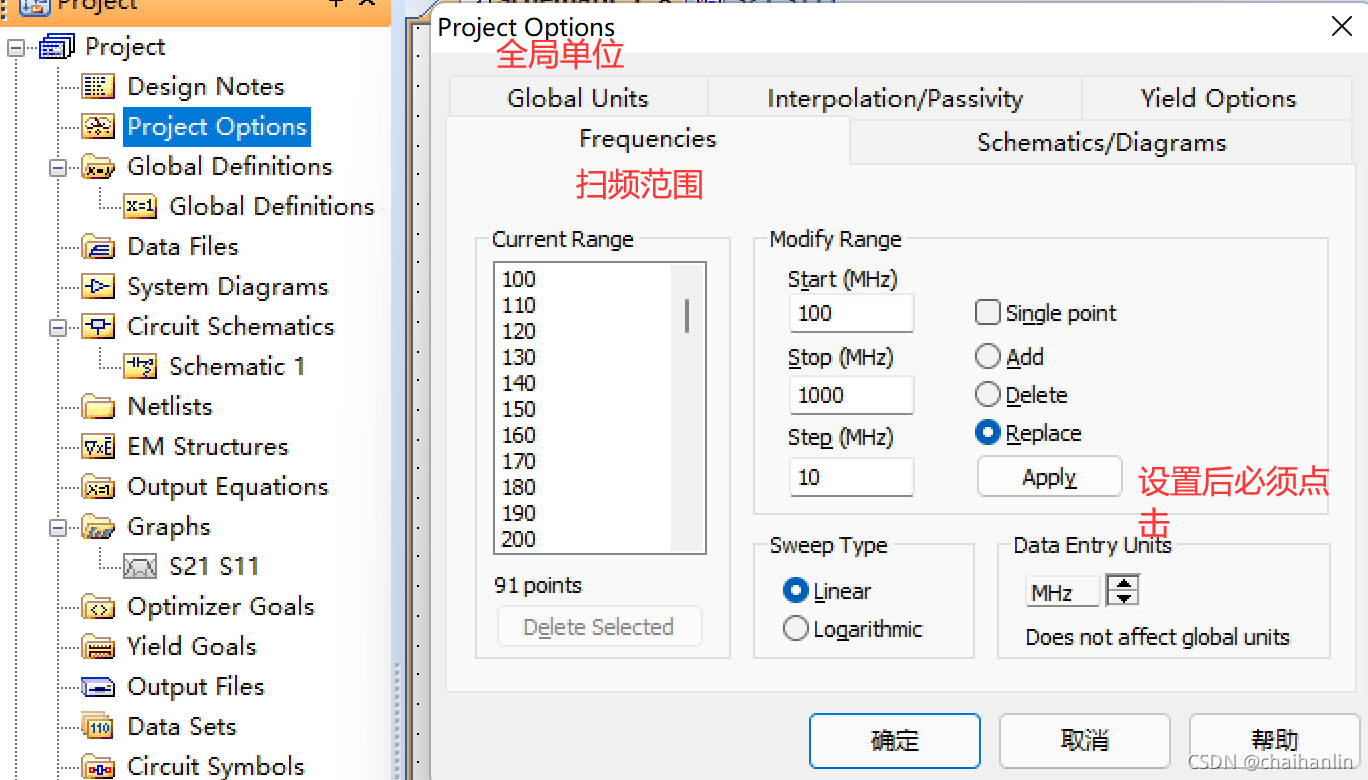
S参数仿真
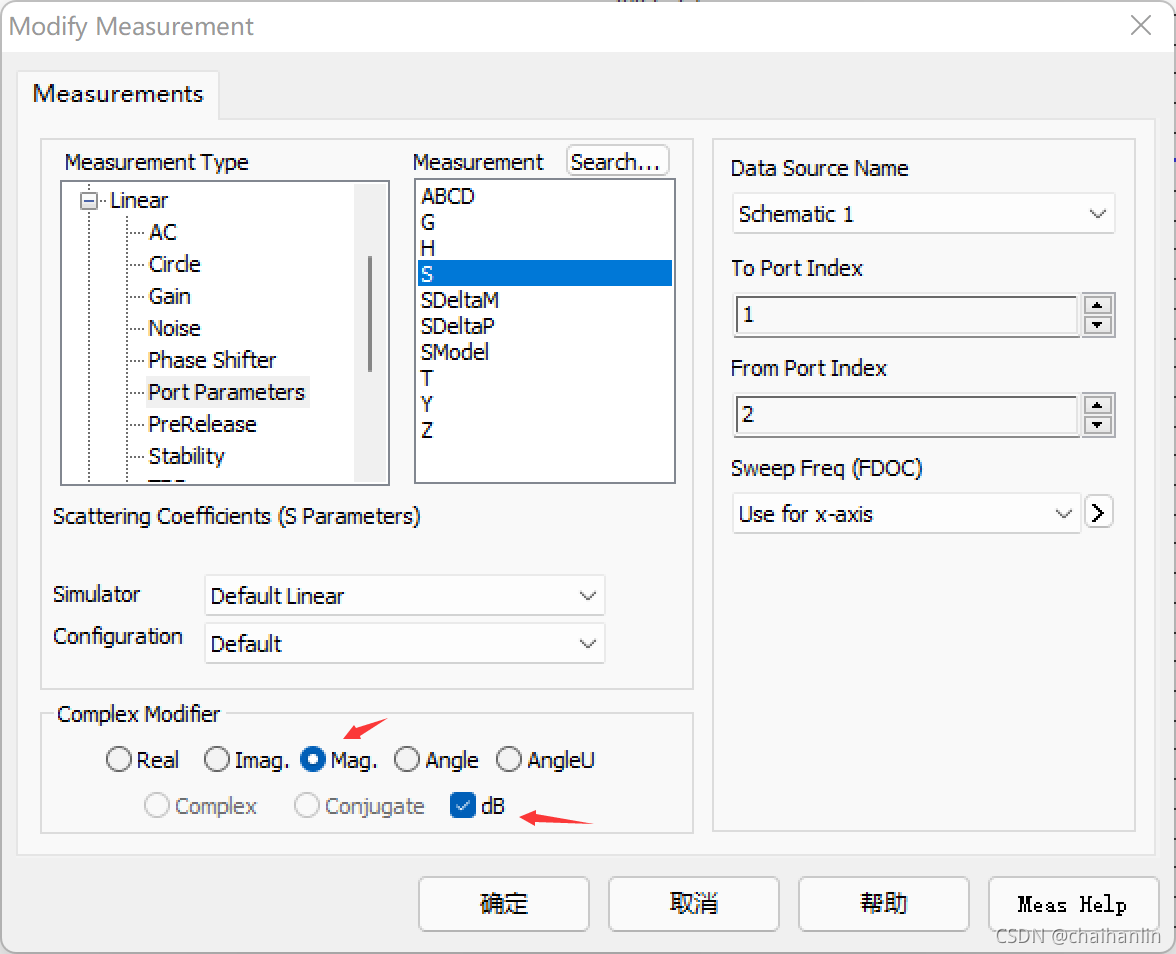
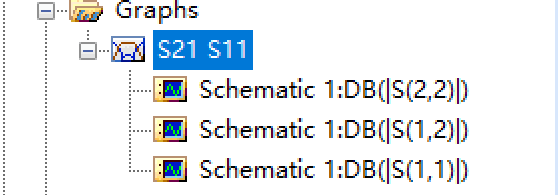
右键graph下的S21 S11 (图的名字而已)
添加参数 会有Apply这个选项,就是能同时添加多个端口。
当然还要点击analyse
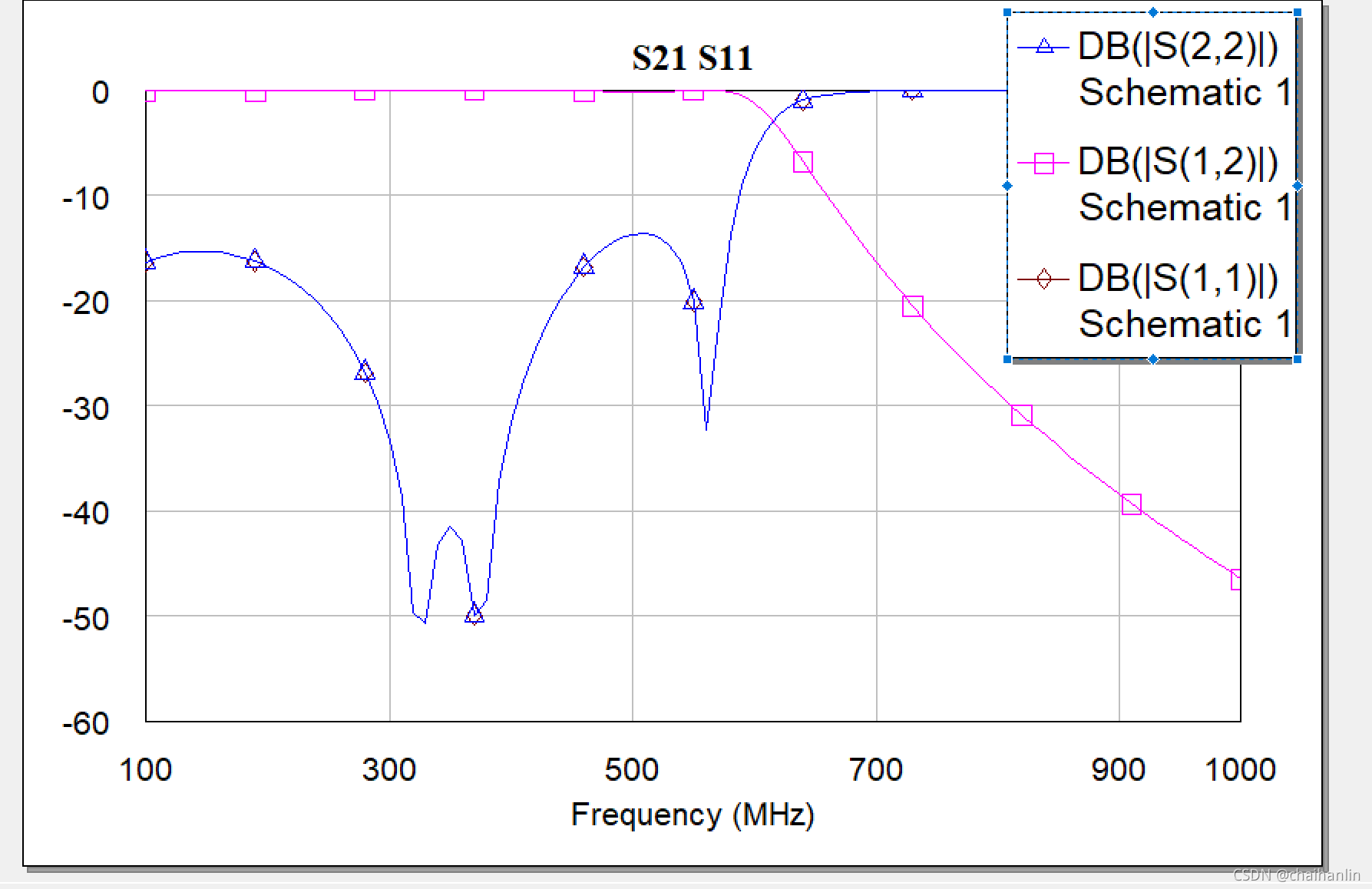
优化电路 右键
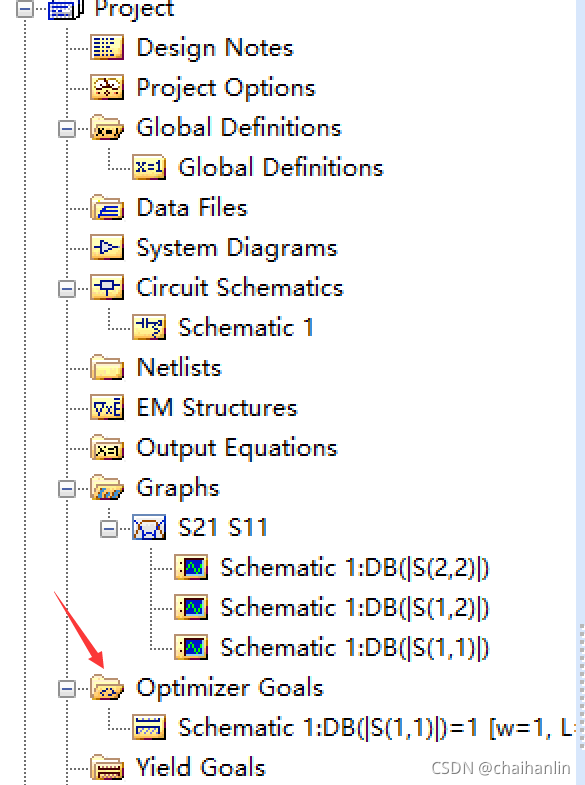
添加优化参数
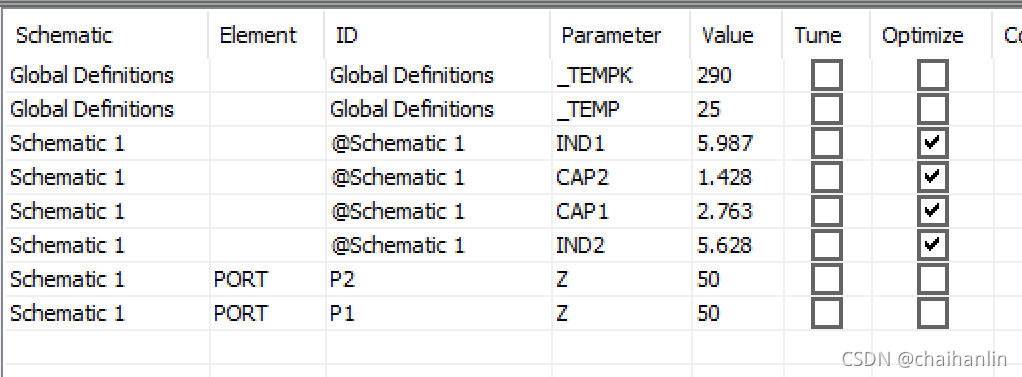
开始优化得到最终目标

版图设计
导入图层进程文件(LPF)
编辑数据库单位和默认网格大小
导入单元库
在原理图中导入和放置数据文件
更改元素符号
放置用于布局的微带线
将artwork单元格指定给原理图元素
查看布局
锚定布局单元
创建艺术单元
在布局中操作MTRACE2元素
布局中的捕捉功能
导出布局
导入层处理文件
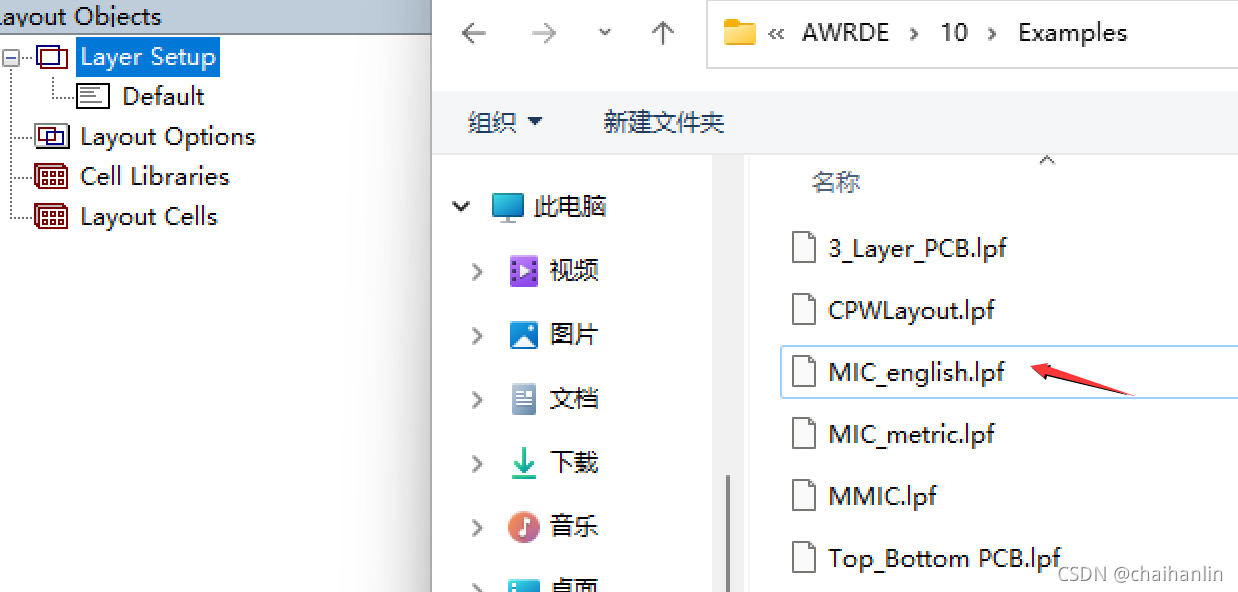
options->layout Options
设置为0.1 0.01
单位不对,在project option里修改
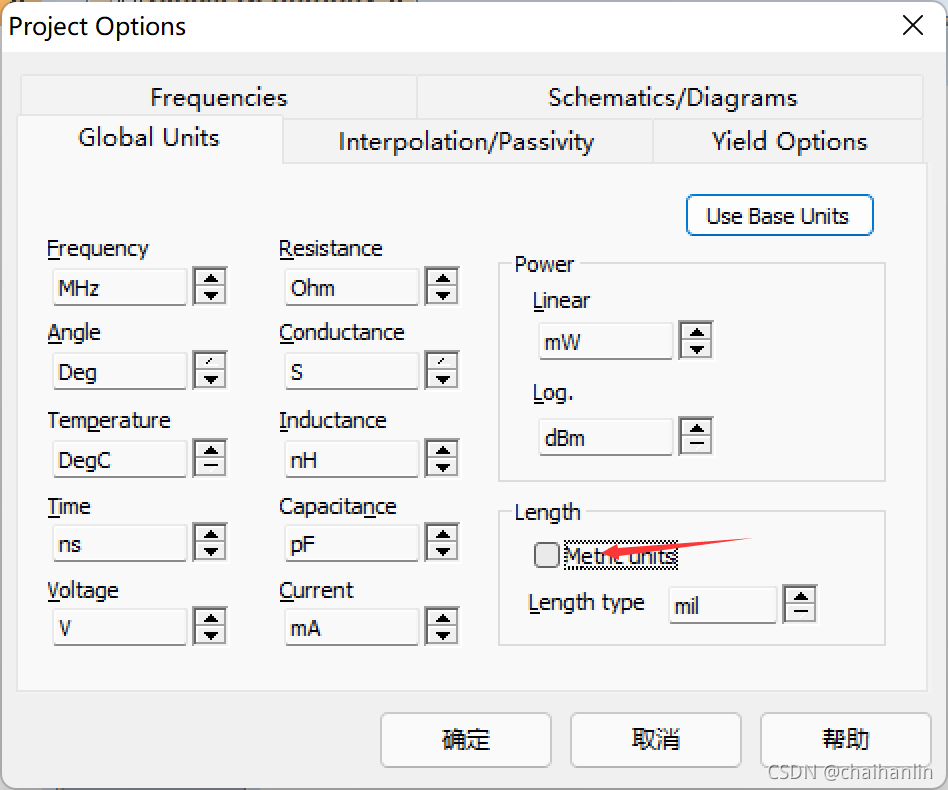
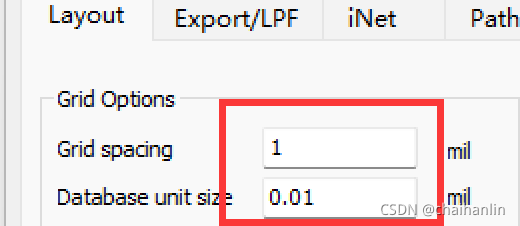
单元库
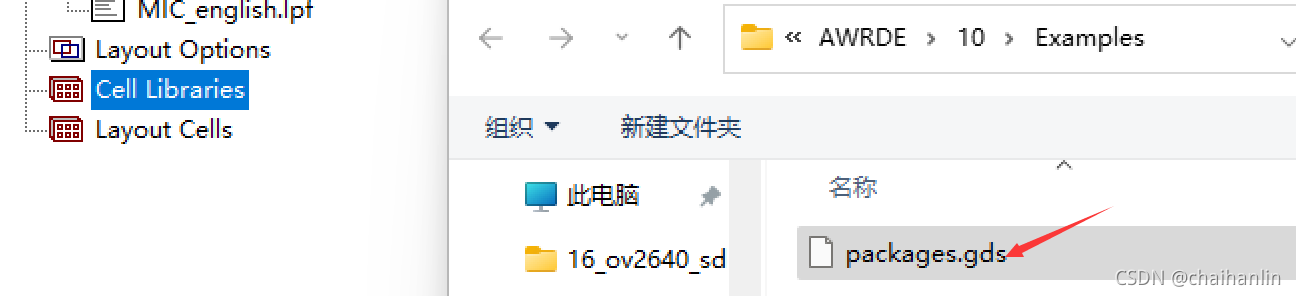
添加器件
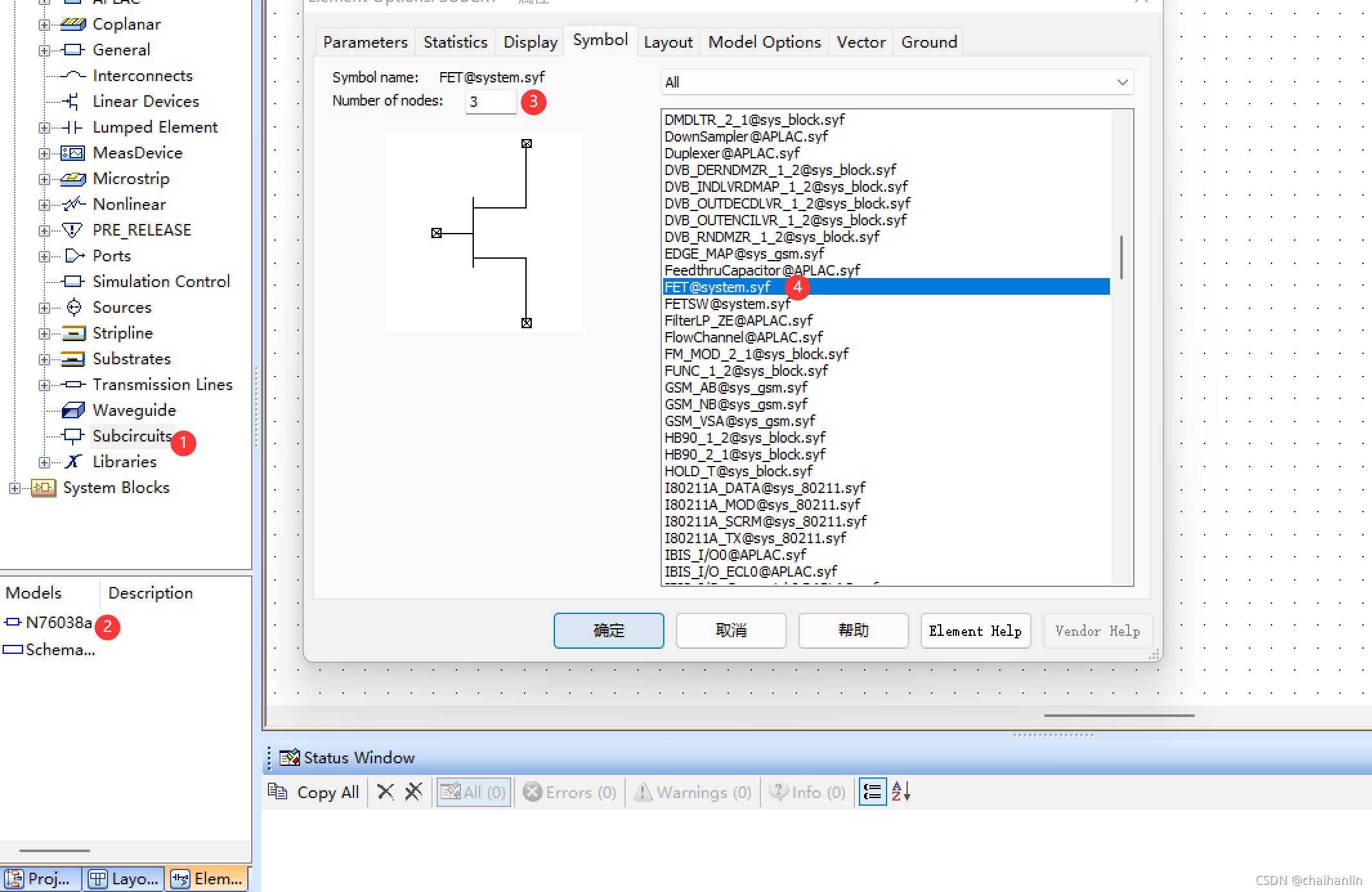
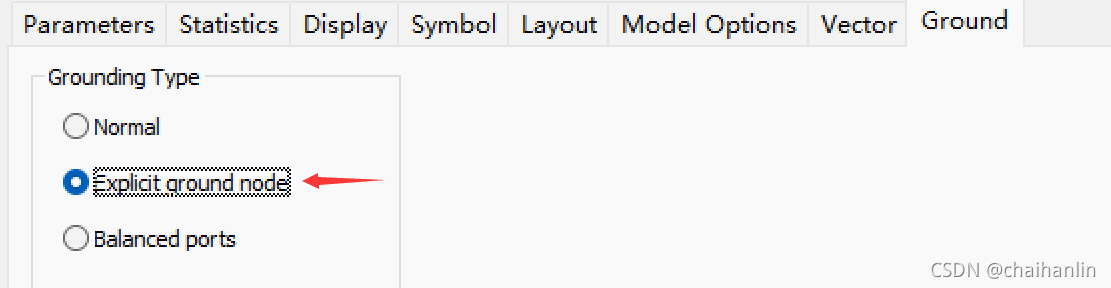
找器件,改参数
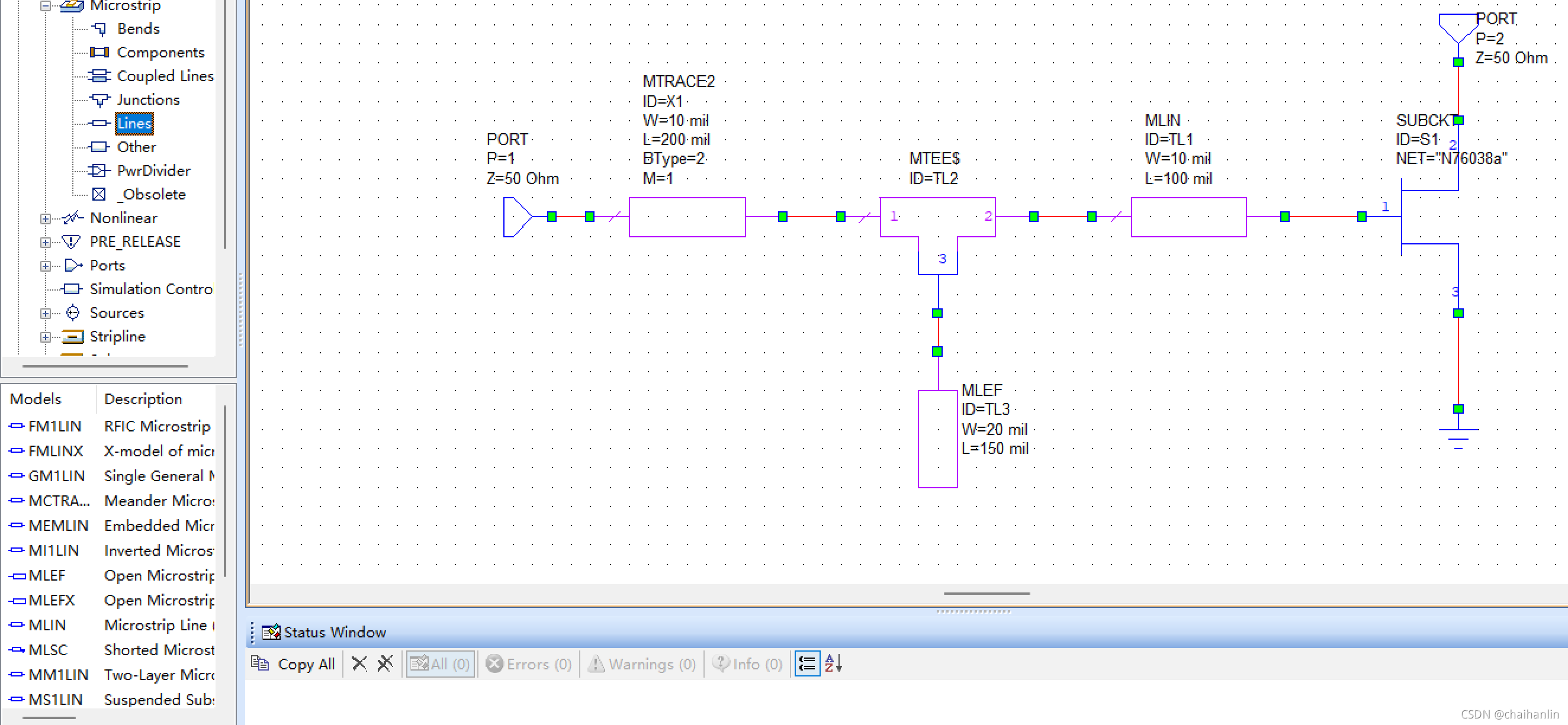
改版图模型
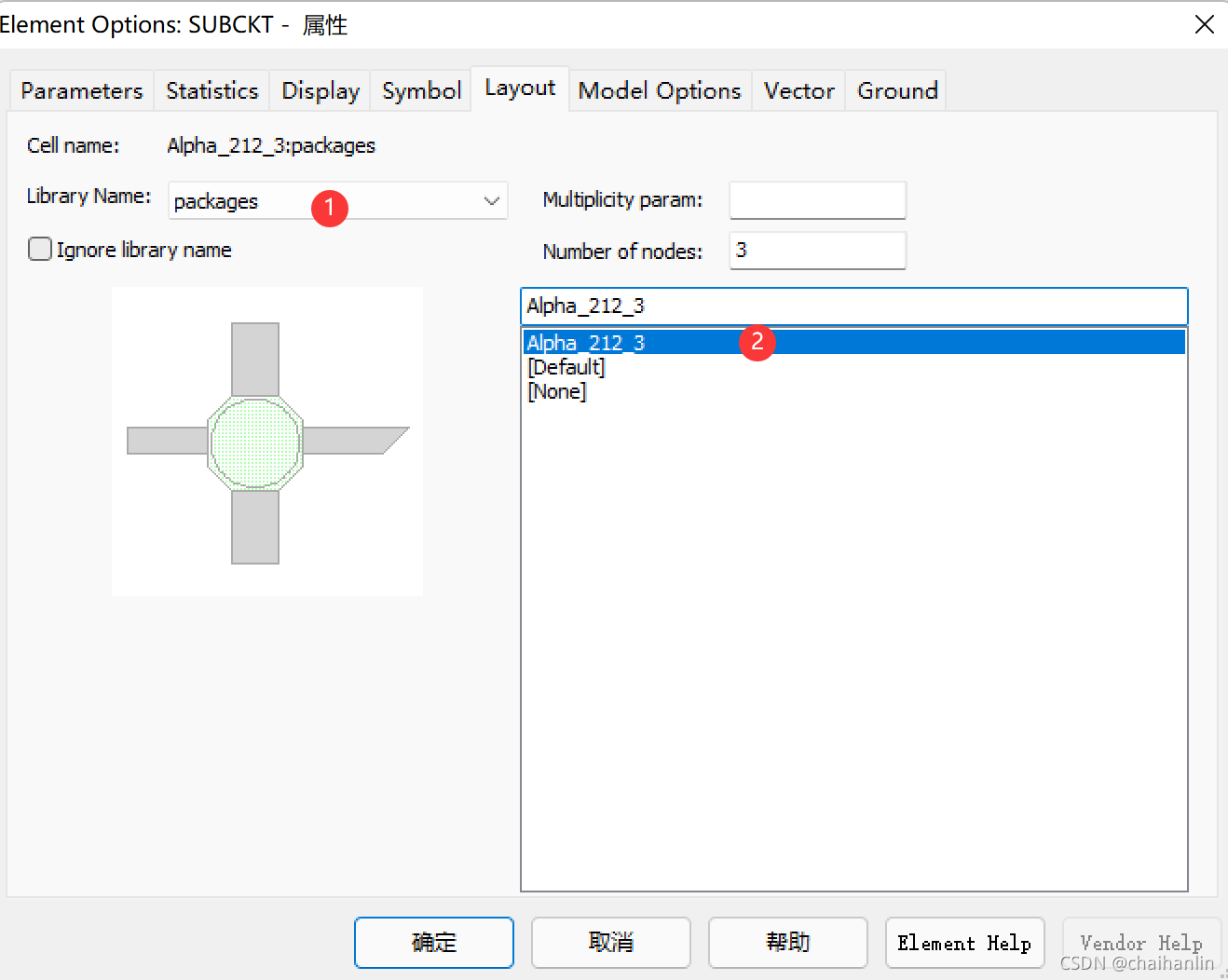
view->view layout
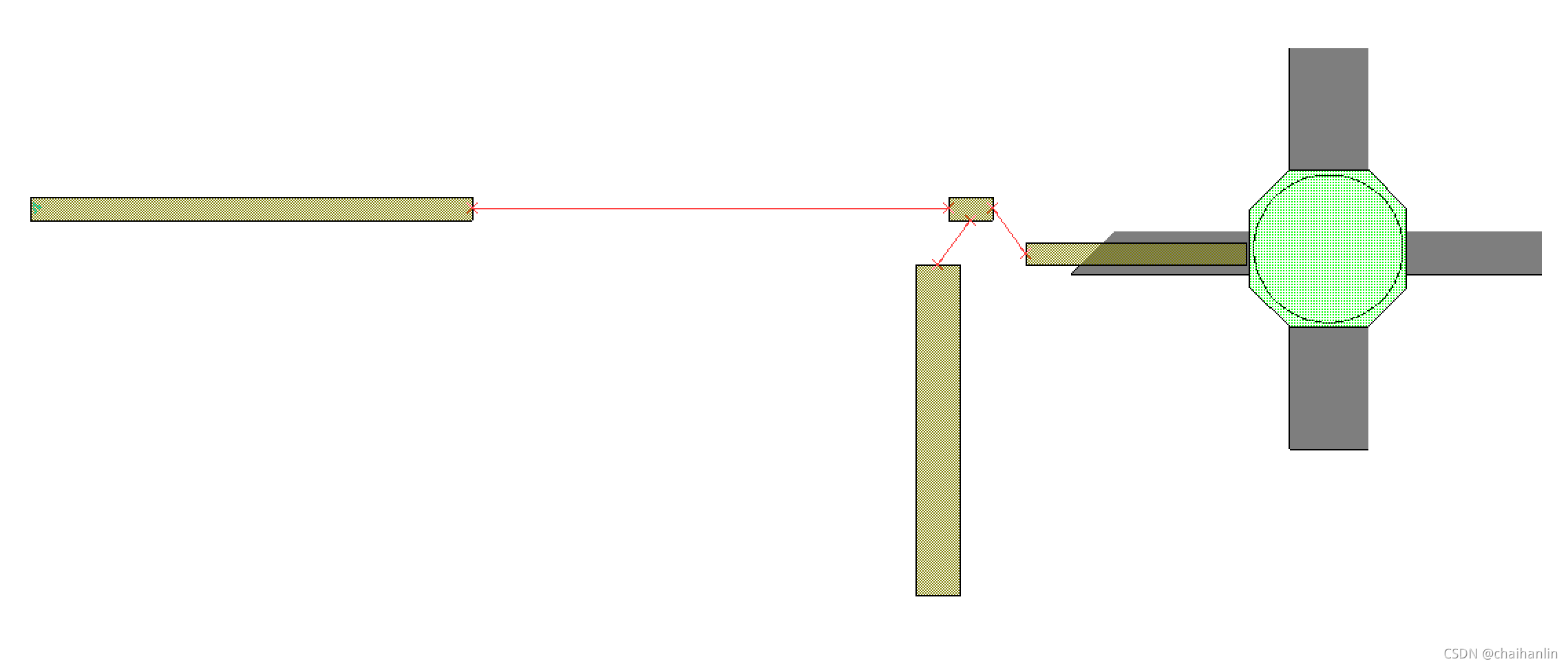
Ctrl A
点击Edit->snap together
以下未要求的步骤
检查规则
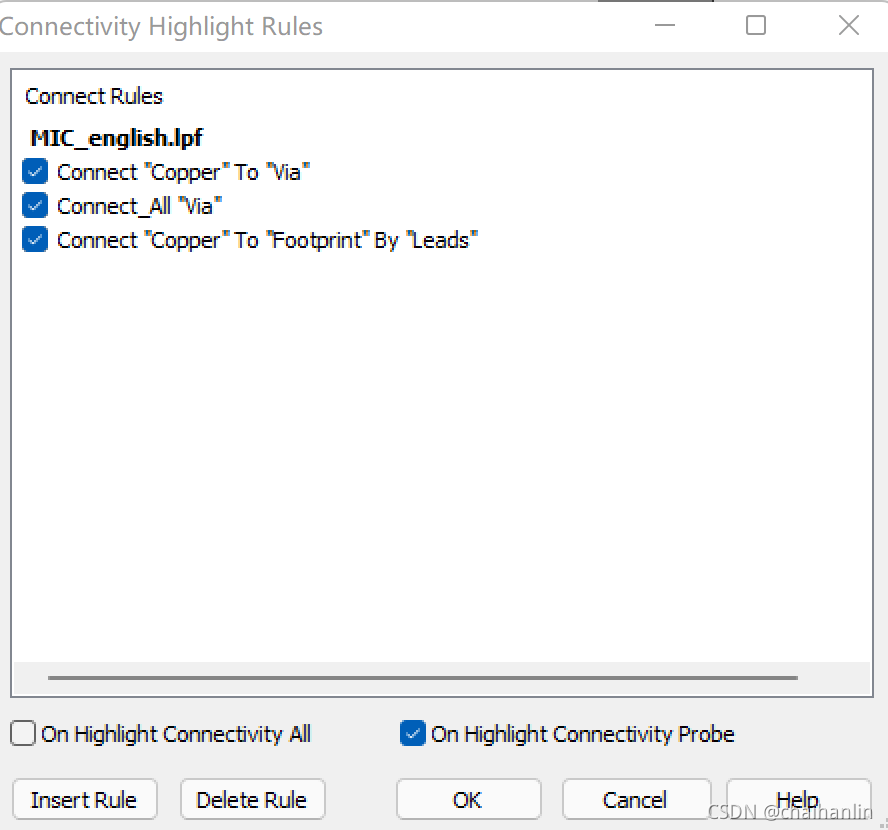
再点击verify->run connection check
发现没错

添加锚
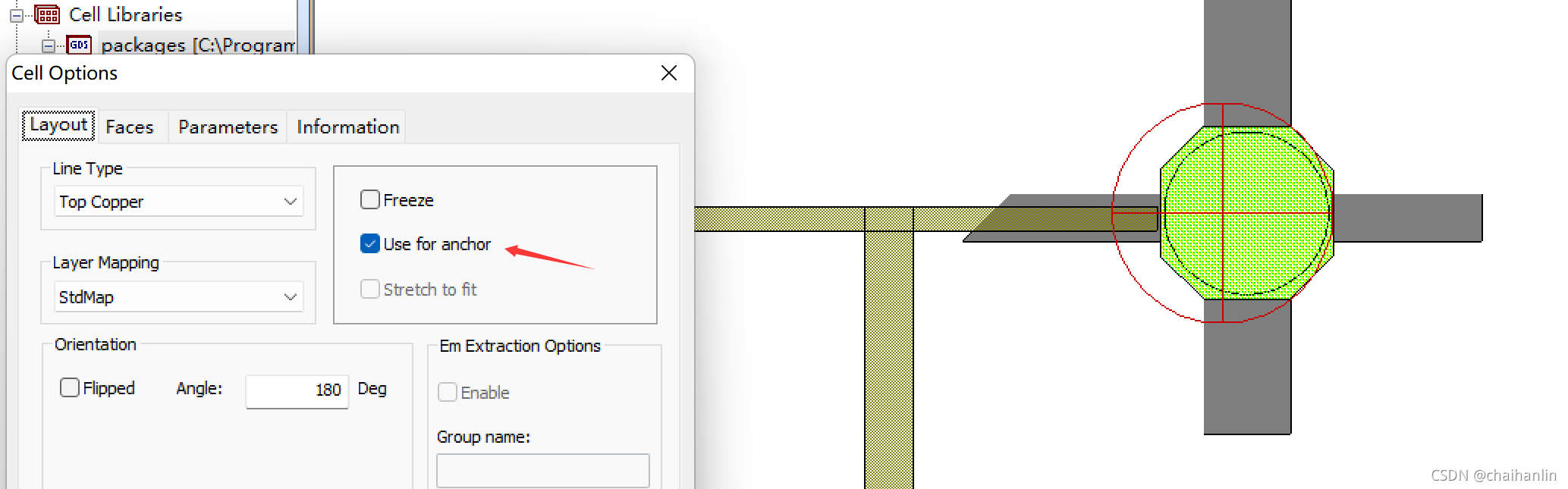
以上不做要求
右键package 点击New Layout Cell
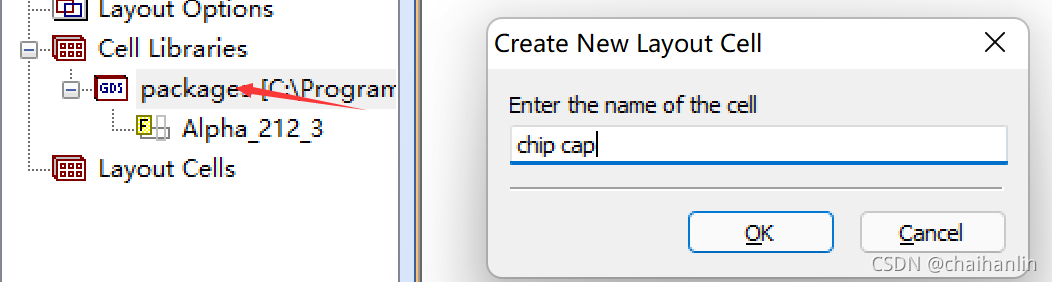
Ctrl B 画矩形
操作
按空格输入坐标10,10 确定再按空格输入10,-10
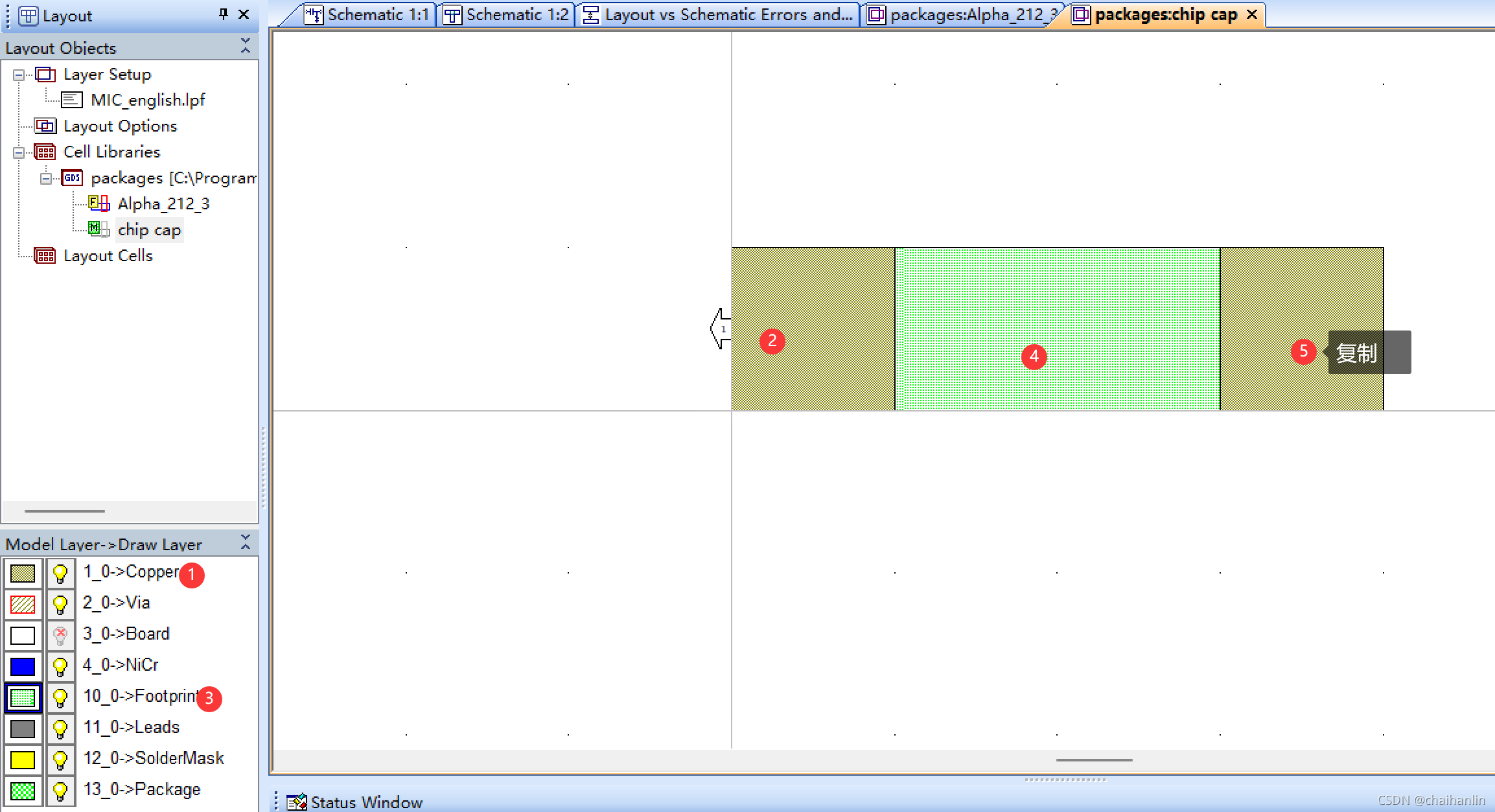
draw->cell port
添加端口 按住ctrl 点击1拖动鼠标到2
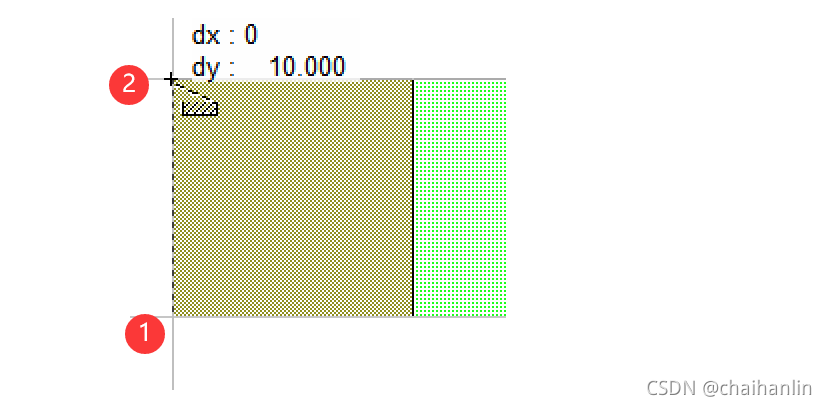
设置端口属性
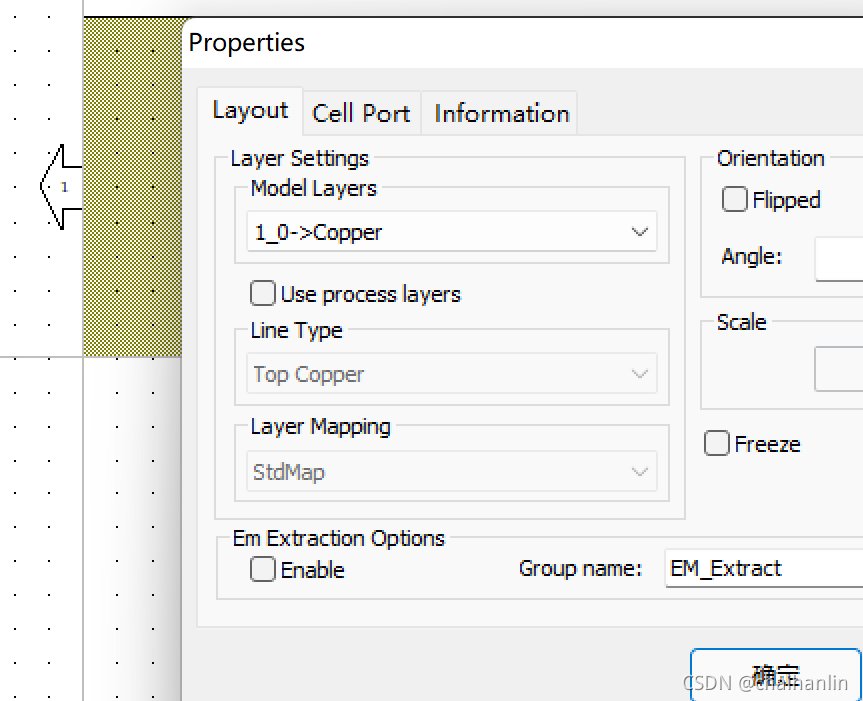
原理图插入电容修改版图
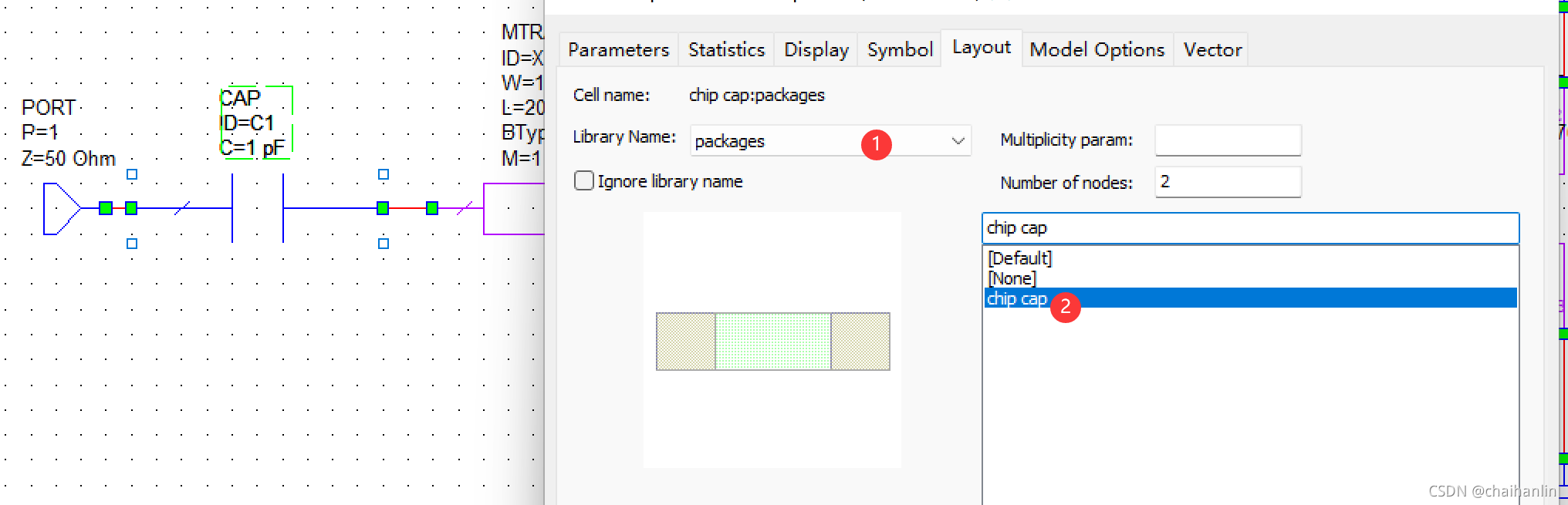
全部选中,然后edit->snap together
再检查规则
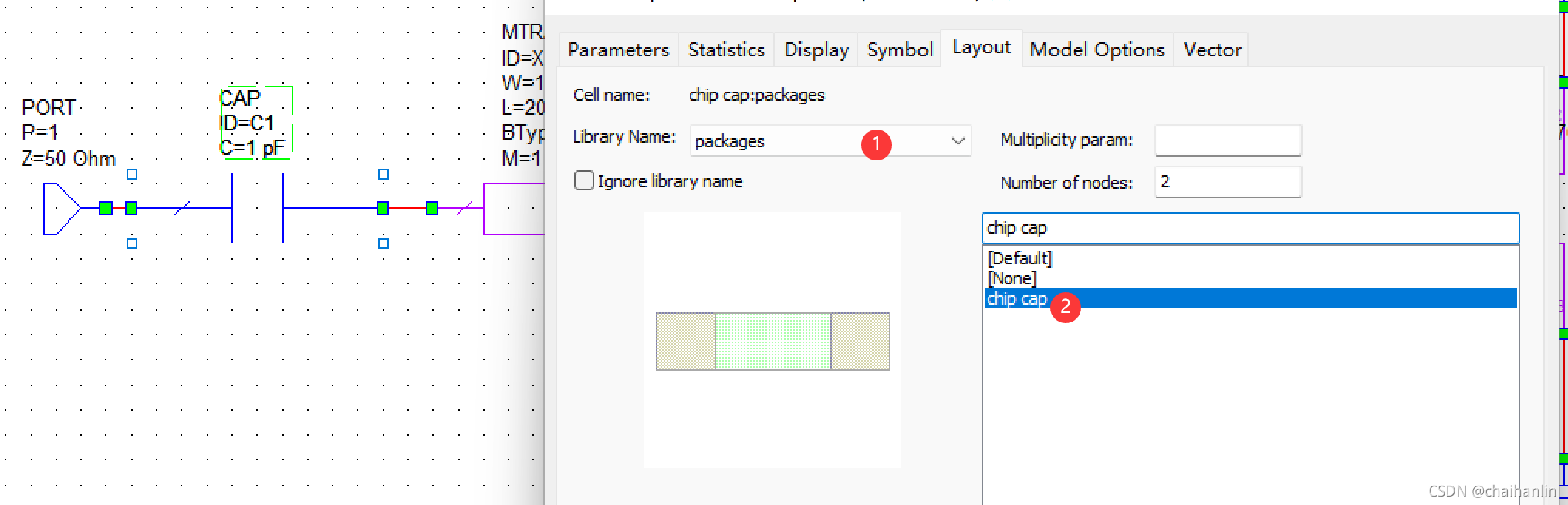
双击布局视图中的MTRACE2元素以激活蓝色抓取菱形。
将光标移动到最右侧的菱形上,直到显示如图所示的双箭头符号,然后双击它以激活布线工具。
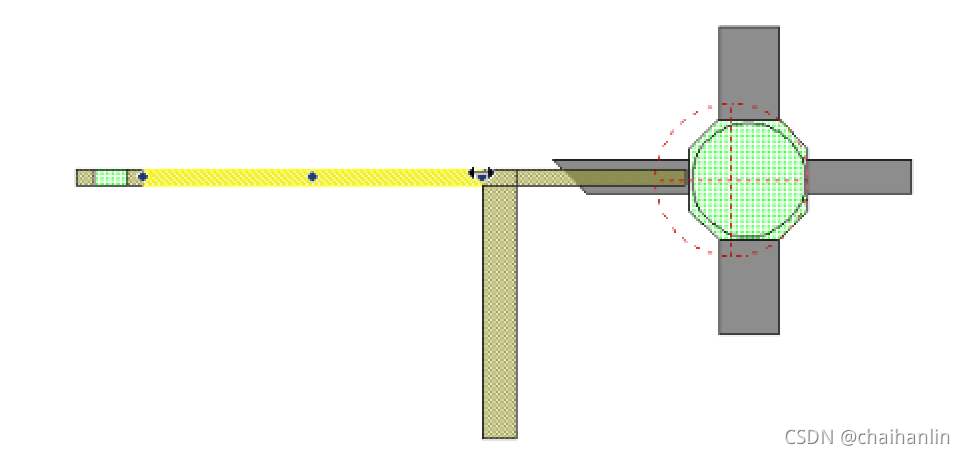
双击以结束
再snaptogether
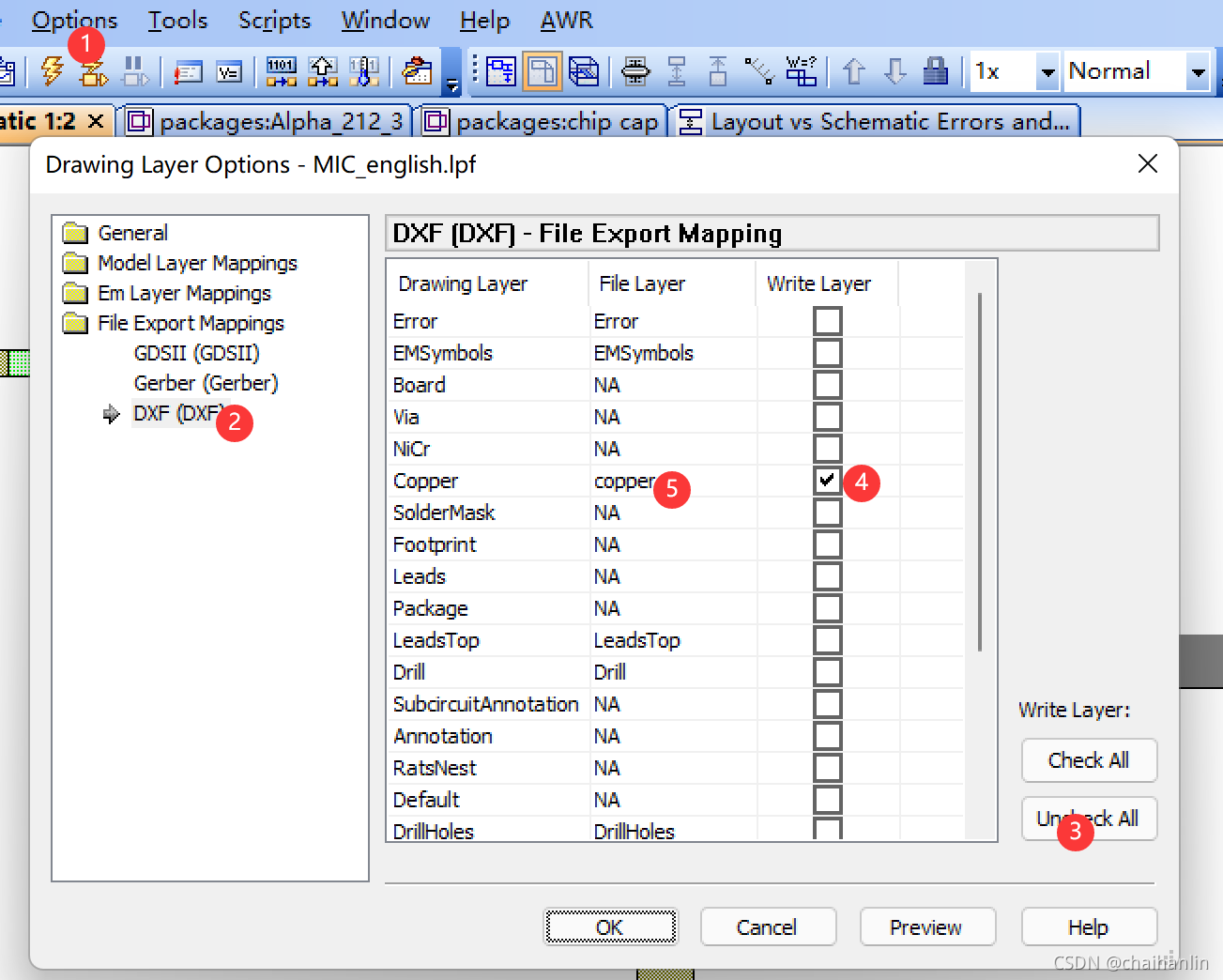
输出版图,就完成了

功放设计
1.使用元件库的非线性模型
2.创建IV测试曲线
3.给晶体管加偏置并对电压和电流进行测试
4.添加原理图注释
5.导入输入/输出匹配原理图
6.使用子电路创建分层电路,完成原理图
7.测试随频率变化的功率输出
8.创建动态负载线测试量
9.添加双音激励端口
谐波平衡(HB)是一种有效的非线性电路稳态分析方法,如功率放大器、混频器、乘法器和振荡器。本章概述了微波办公室(MWO)中的HB模拟。有关更多详细信息,请参阅“谐波平衡分析”。
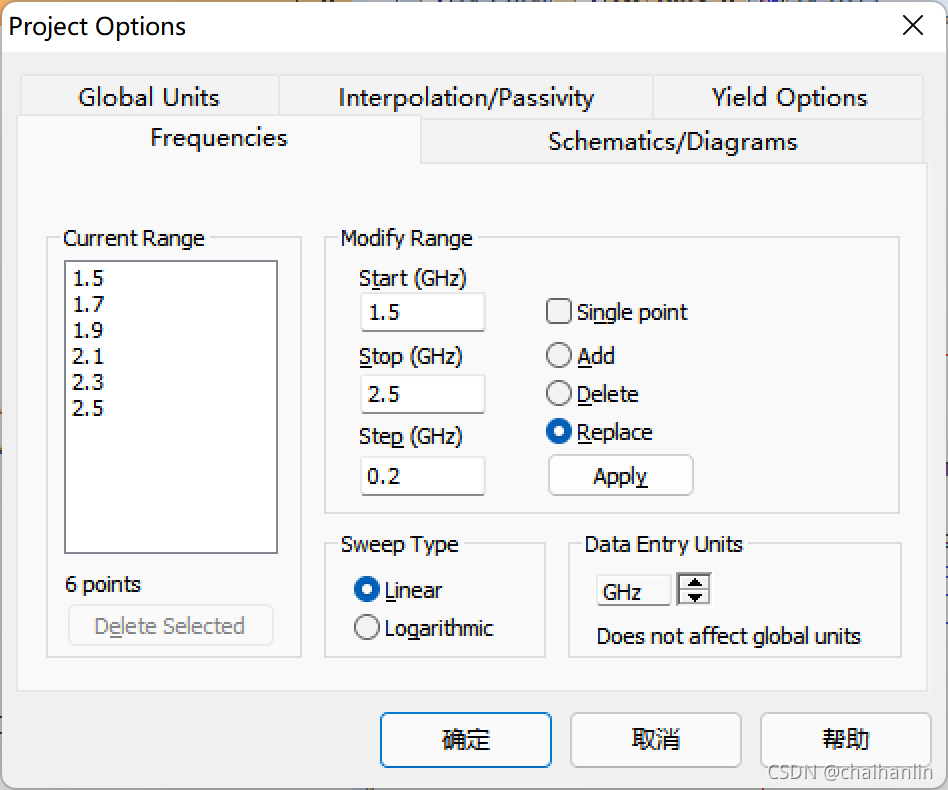
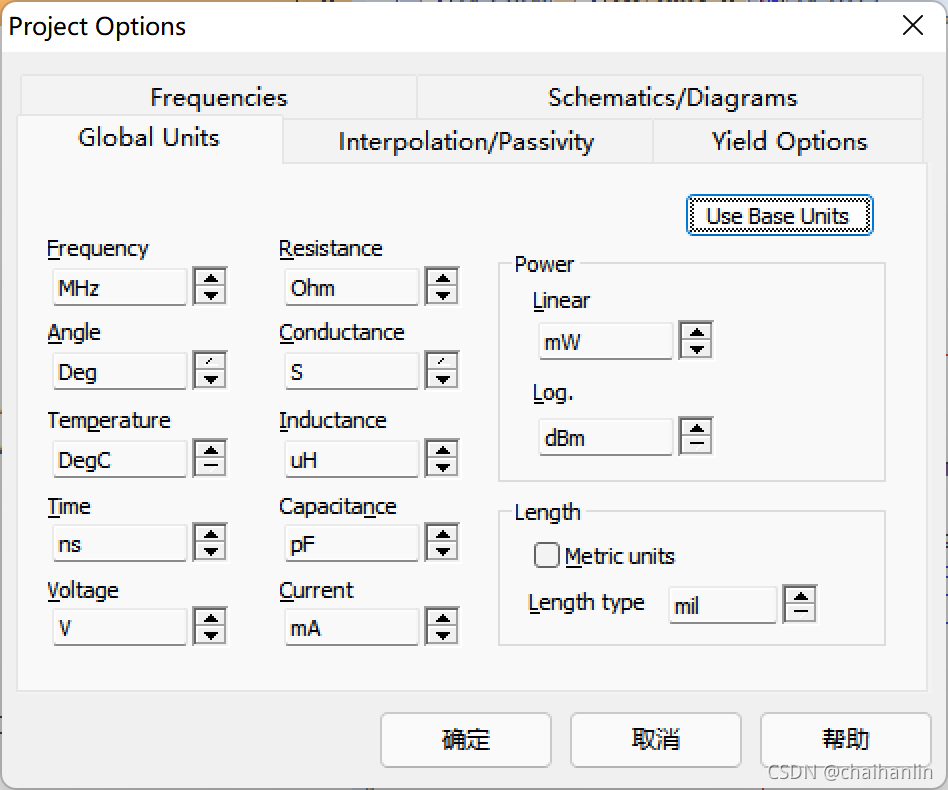

如下的BJT 为理想化模型,无沟道长度调制效应
替换导入的BJT,并修改参数
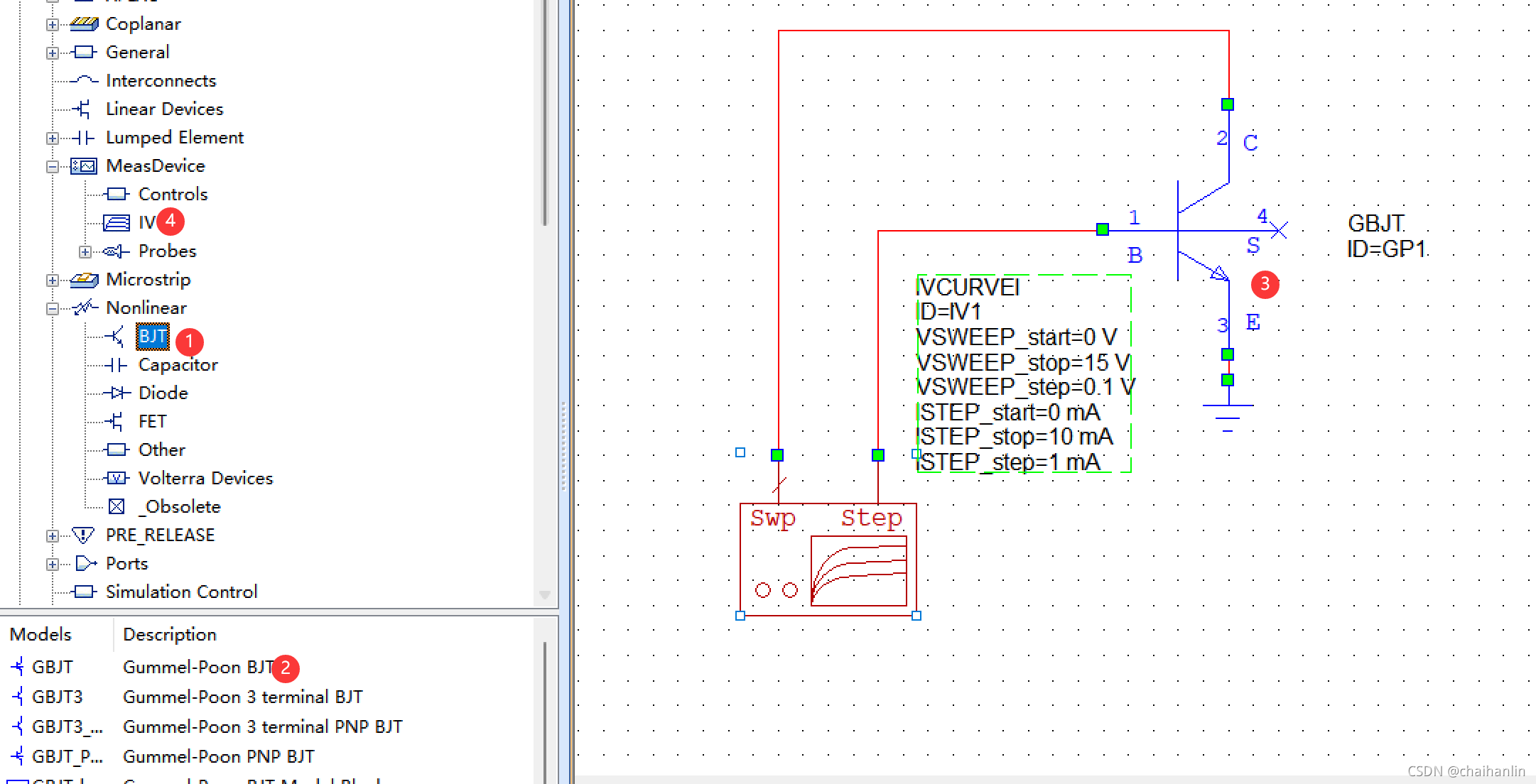
IV曲线
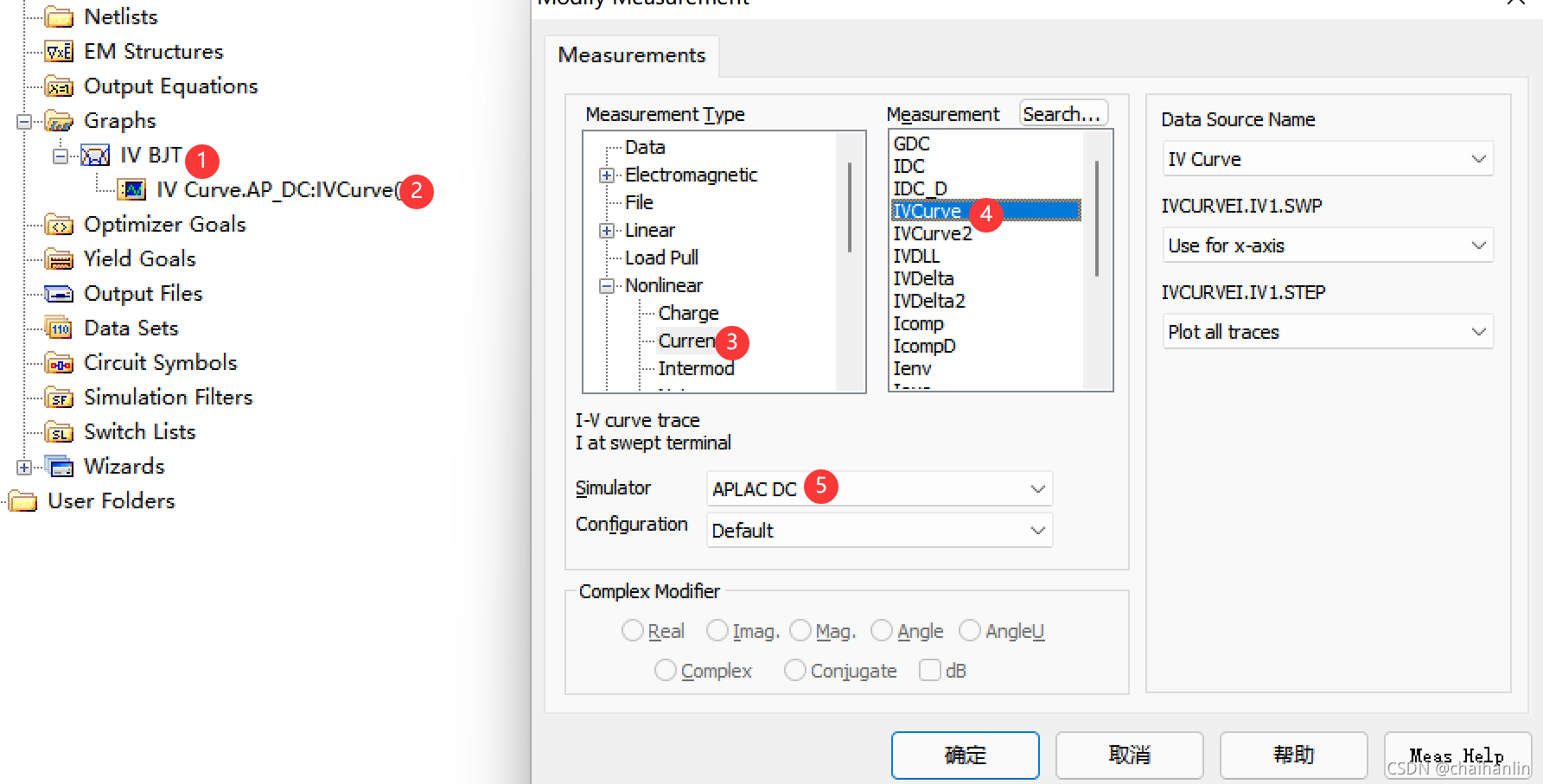
点击analyse
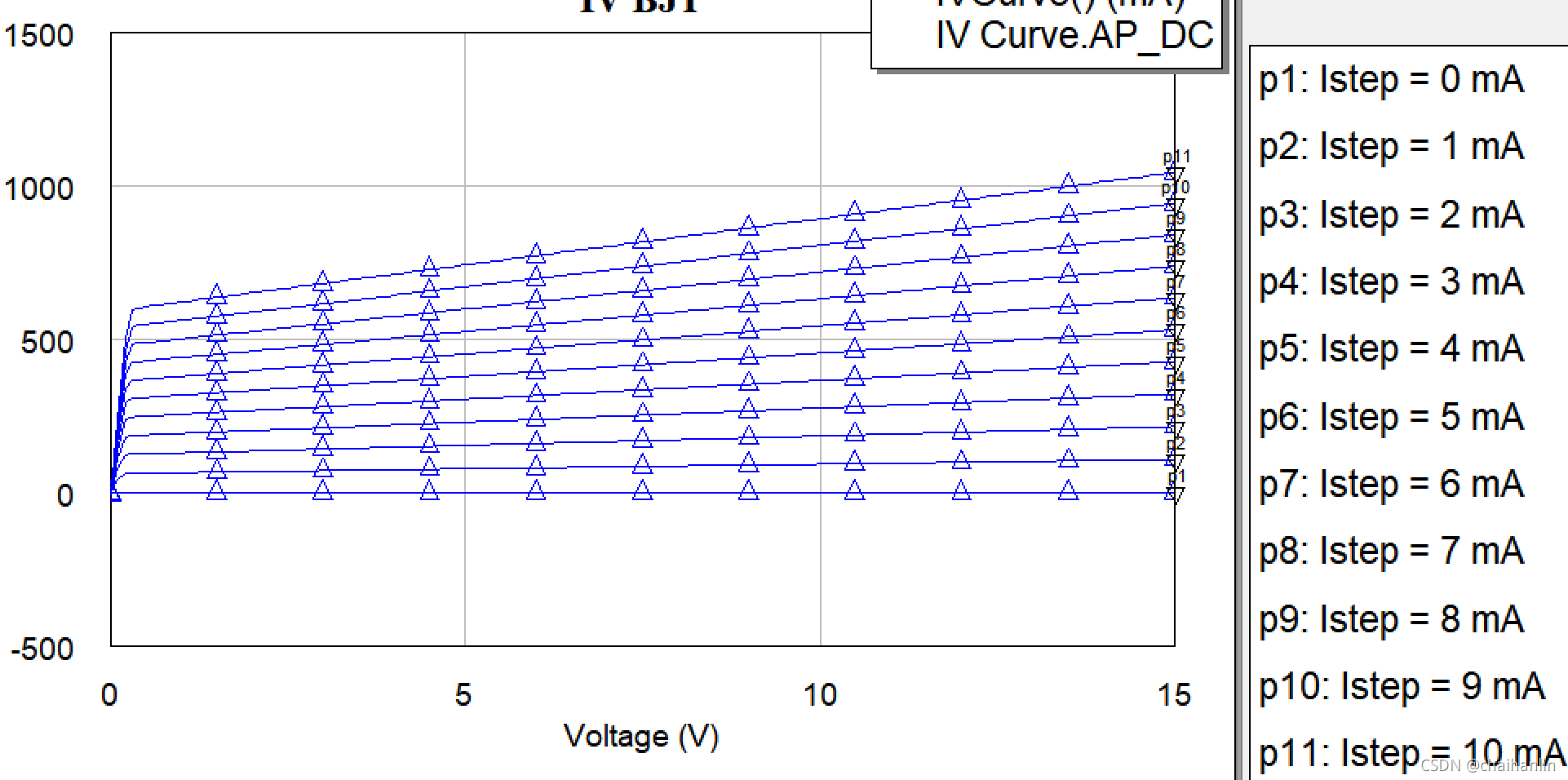
创建偏置电路&添加原理图背面注释
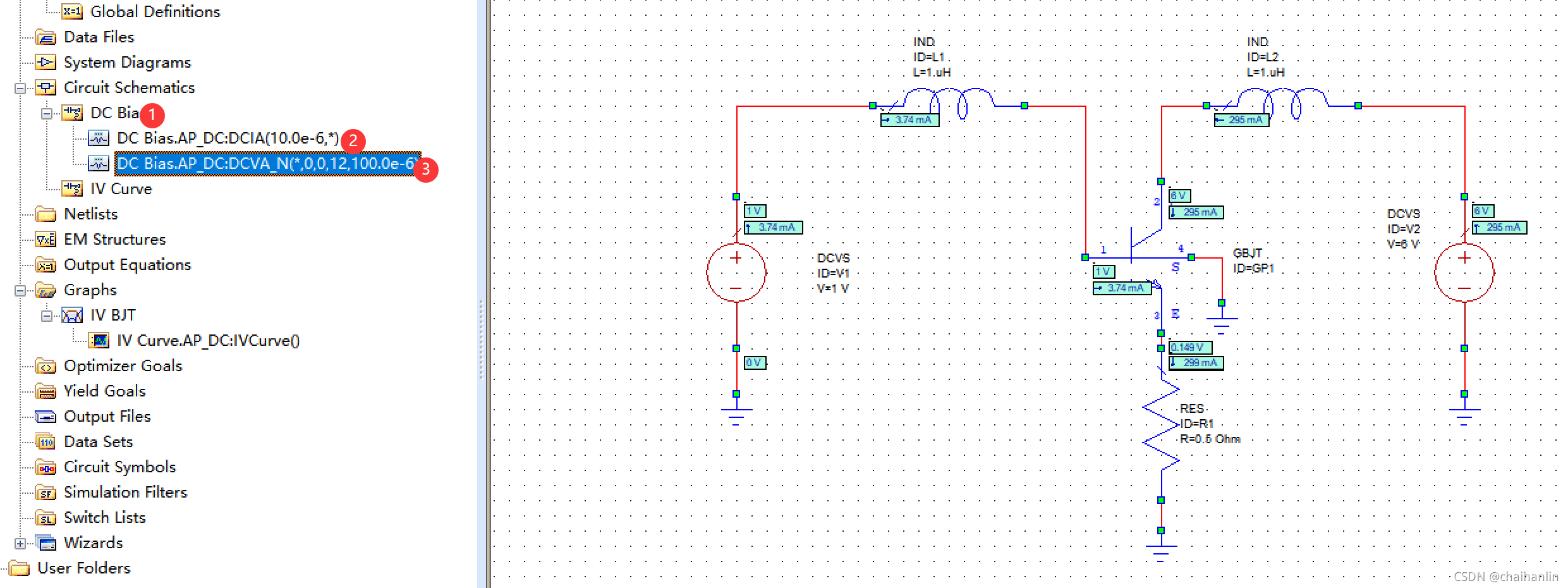
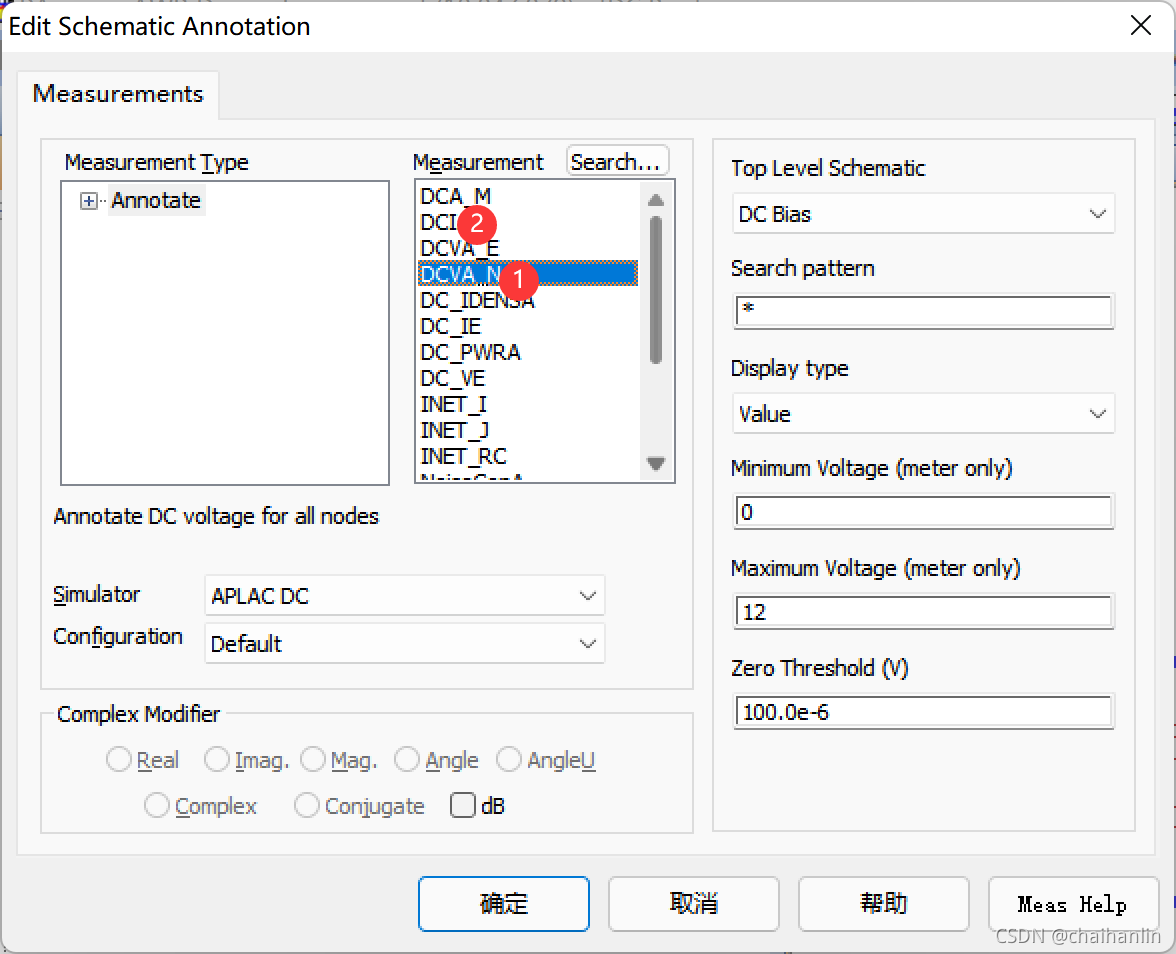
添加谐波平衡端口
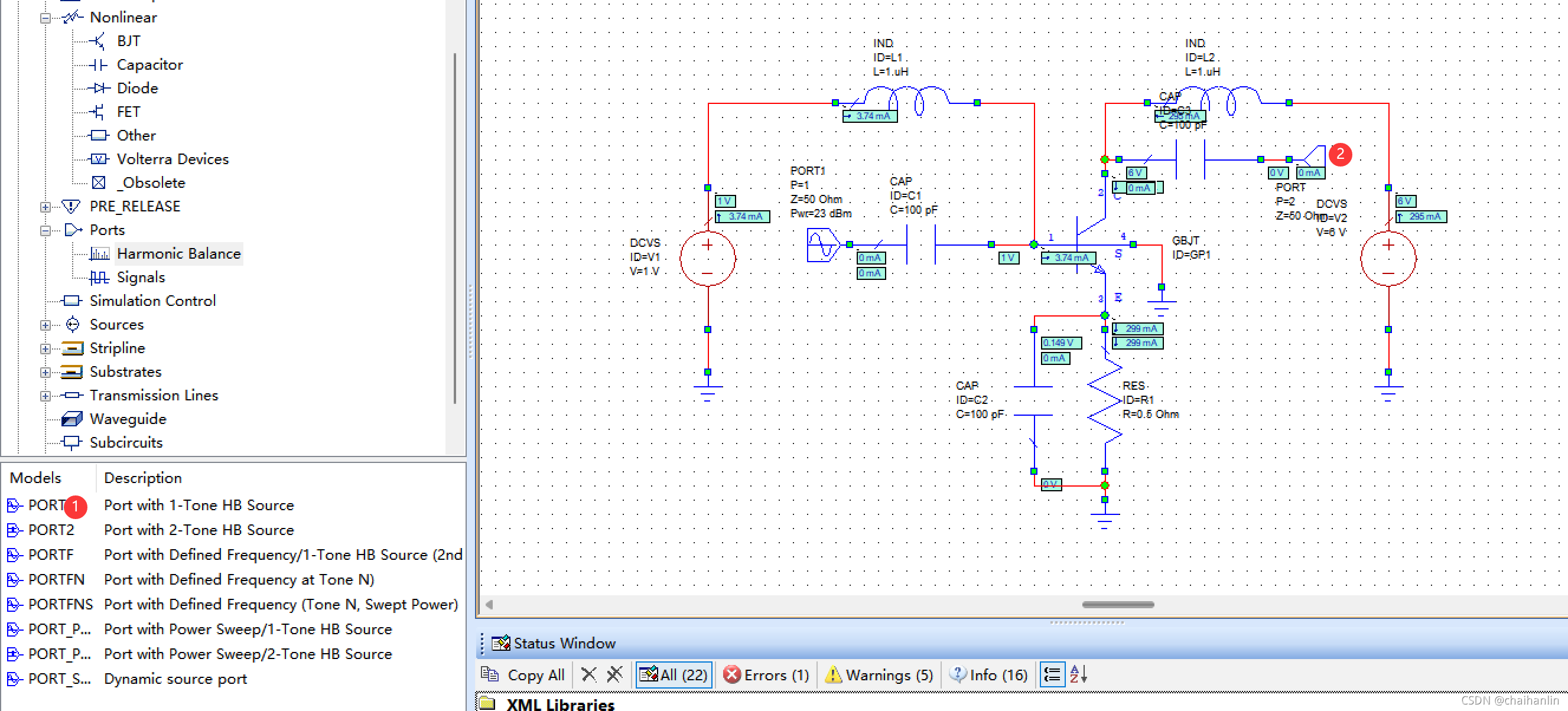
添加双音激励端口
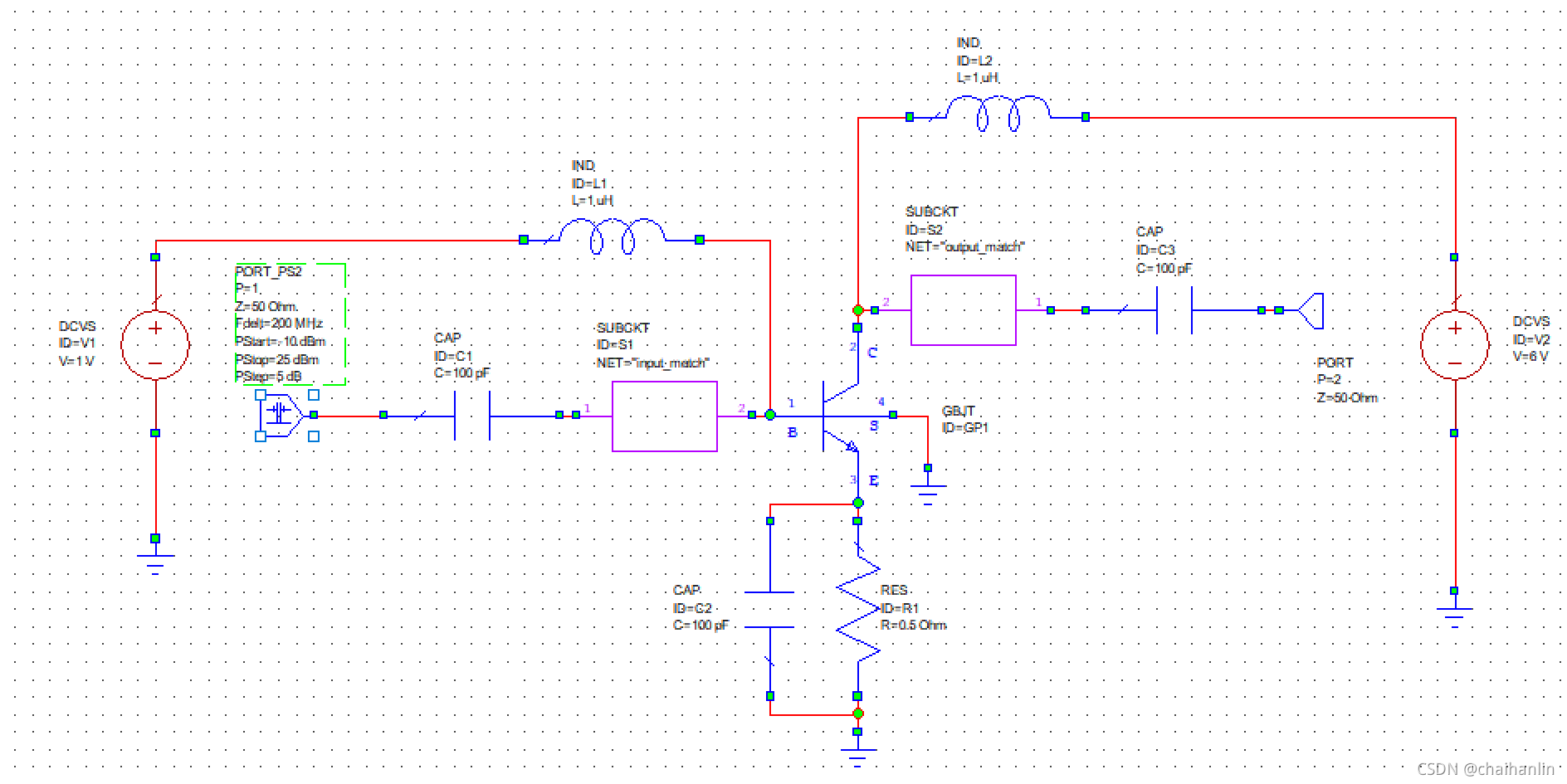

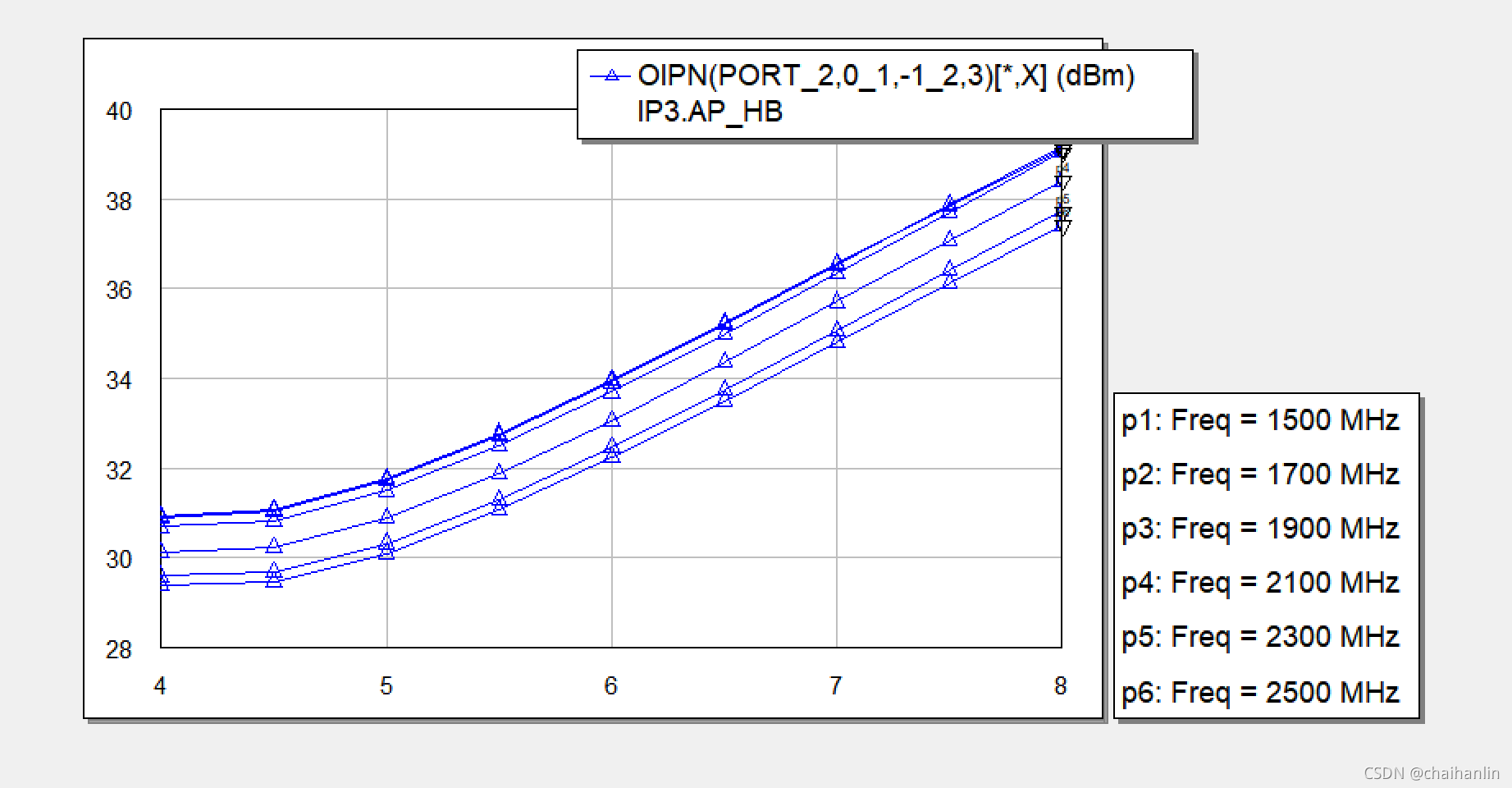
考试只考滤波器。